Cómo vender productos digitales en WordPress con WooCommerce
Publicado: 2022-06-15Vender productos digitales es una excelente oportunidad para propietarios de tiendas, blogueros y otros creadores de contenido por igual.
Las descargas digitales, como libros electrónicos, archivos de música, imágenes, patrones de costura y fuentes, funcionan bien como compras independientes o como complementos de productos o servicios físicos. Por ejemplo, si vende cursos de música en línea, también podría vender partituras digitales. O si teje juguetes para bebés, podrías vender patrones descargables para aquellos que también disfrutan de las manualidades.
La mejor parte es que lo ayudan a generar ingresos sin tener que preocuparse por cosas como el inventario, el envío y el almacenamiento. Una vez que configura sus productos digitales, requiere muy poco mantenimiento.
Y si ya tiene un sitio de WordPress, comenzar es simple y directo. Echemos un vistazo a cómo vender descargas digitales con WooCommerce, junto con algunas de las mejores prácticas de seguridad de WordPress.
Cómo vender productos digitales en WordPress
Si bien WordPress incluye una gran cantidad de funcionalidades poderosas de forma predeterminada, necesitará un complemento para vender productos en su sitio. Los complementos son herramientas gratuitas o premium que instala para proporcionar funcionalidad adicional.
Hay varios complementos diferentes que puede usar para vender descargas digitales con WordPress. Sin embargo, a continuación hay algunas razones por las que WooCommerce es la mejor opción, la más efectiva y eficiente.
¿Qué hace que WooCommerce sea el mejor complemento para la venta de productos digitales?
1. Fue creado para WordPress y cuenta con el apoyo del equipo de WordPress
WooCommerce fue diseñado para WordPress y cuenta con el respaldo de Automattic, el equipo detrás de WordPress.com y Jetpack. ¿Por qué es esto crítico? Si una herramienta de comercio electrónico no se creó específicamente para WordPress, es posible que encuentre problemas de compatibilidad. En muchos casos, la configuración será más difícil y es posible que no coincida perfectamente con el resto de su sitio. Esto podría crear una experiencia discordante para sus clientes y visitantes.
Por el contrario, WooCommerce funciona a la perfección con WordPress, junto con todos los temas y complementos principales. Se actualiza periódicamente para garantizar la compatibilidad, se combinará maravillosamente con el diseño de su sitio y tiene configuraciones que se administran directamente a través del mismo panel de WordPress con el que ya está familiarizado.
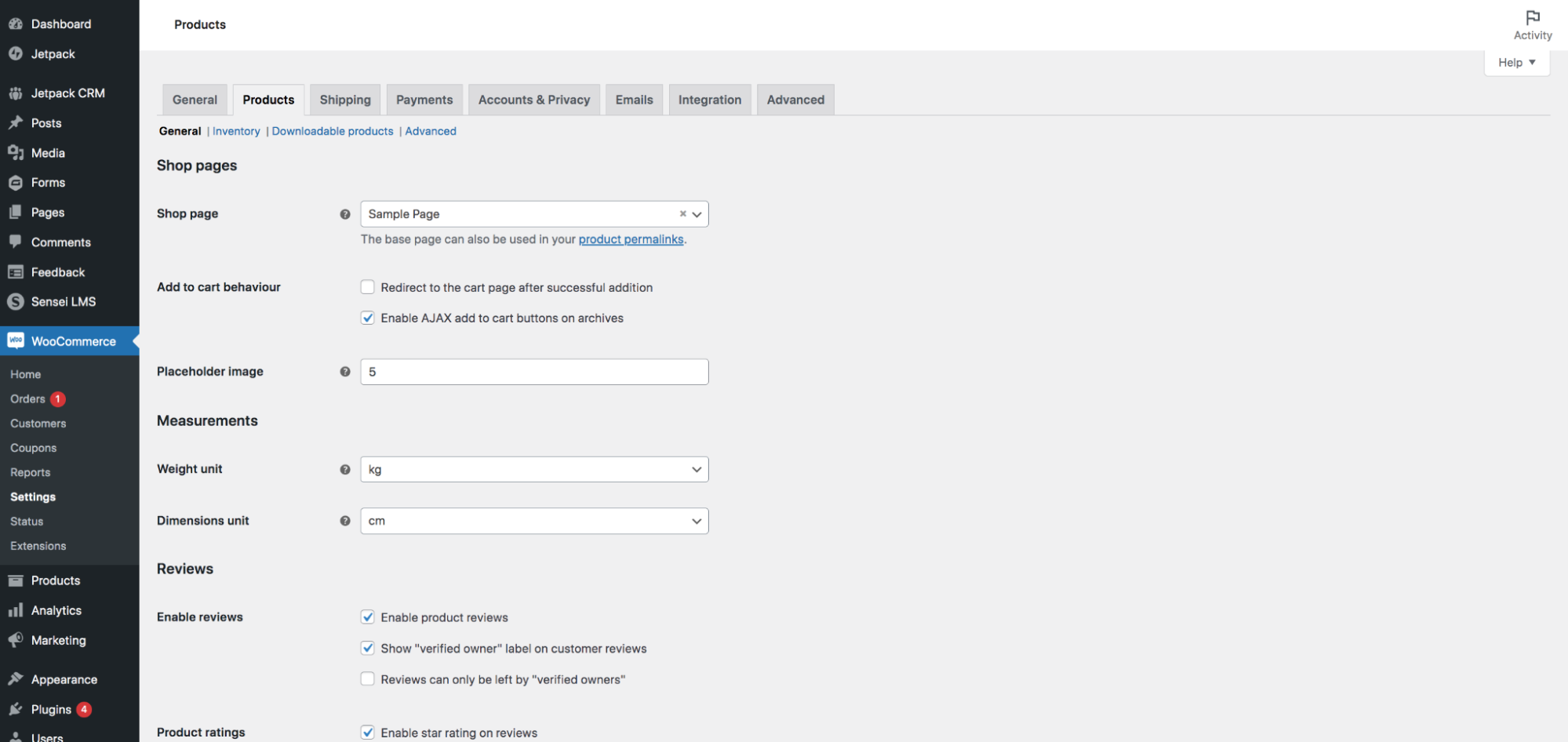
Otra ventaja es que el soporte de WooCommerce conoce WordPress como la palma de su mano. Esto significa que pueden solucionar cualquier problema que encuentre de manera mucho más efectiva que el soporte ofrecido por soluciones de terceros.
2. Es de uso gratuito
El núcleo de WooCommerce, junto con la funcionalidad básica que necesita para vender descargas digitales, es completamente gratuito. Si bien hay extensiones premium disponibles que cubren todo, desde marketing y conversiones hasta pagos y comercialización, muchas tiendas no necesitarán pagar nada para vender en línea.
3. Ofrece una flexibilidad infinita
Puedes crear absolutamente cualquier cosa que quieras con WooCommerce: ¡el único límite es tu imaginación! Hay una gran biblioteca de extensiones diseñadas para agregar funcionalidad a su tienda sin necesidad de un desarrollador.
¿Quieres ofrecer múltiples monedas? ¿Vender membresías a una biblioteca de contenido digital? ¿Enviar correos electrónicos de carritos abandonados? Hay una extensión que lo hará posible.
También puede vender sus descargas digitales junto con productos físicos, cursos en línea, servicios, programas de membresía y más. Todo está bajo un mismo techo, lo que brinda una mejor experiencia para sus clientes y su equipo, especialmente si ese equipo es solo usted.
4. Es fácil de escalar
WooCommerce proporciona toda la funcionalidad que necesita para crecer tanto como desee. No hay absolutamente ningún límite en la cantidad de productos, ventas o variaciones, por lo que ya sea que realice diez ventas a la semana o 10,000, WooCommerce lo tiene cubierto. Obtenga más información sobre cómo escalar con WooCommerce.
Cómo vender productos digitales con WooCommerce
Ahora que sabe por qué WooCommerce es la mejor herramienta para el comercio electrónico digital, echemos un vistazo a cómo puede vender descargas en su sitio web. También responderemos algunas preguntas comunes.
¿Cuáles son las diferencias entre los tipos de productos virtuales y descargables en WooCommerce?
WooCommerce es una poderosa herramienta de comercio electrónico que le permite vender de todo, desde productos físicos y digitales hasta boletos, cursos, membresías y suscripciones. Estos son los tipos de productos más comunes entre los que puede elegir:
- productos simples. Productos físicos básicos que no requieren que los clientes seleccionen entre un conjunto de opciones. Por ejemplo, un libro de tapa dura.
- Productos variables. Productos físicos que tienen opciones para que los clientes elijan. Por ejemplo, una camiseta con opciones de tamaño y color.
- Productos descargables. Productos digitales con archivos descargables. Por ejemplo, libros electrónicos, plantillas gráficas o MP3.
- productos virtuales . Productos digitales que no necesariamente requieren entrega de archivos. EG un servicio o póliza de seguro.
- Productos externos o afiliados . Productos que se enumeran en su sitio pero que se venden en otros lugares. EG un producto disponible como parte del programa de afiliados de Amazon.
- Productos de suscripción . Productos físicos o digitales que se pagan de forma recurrente. EG una caja de suscripción o servicio de mantenimiento. Esto requiere una extensión llamada WooCommerce Subscriptions.
- productos de membresía . Productos exclusivos para miembros o bibliotecas de contenido. Membresía de EG a una biblioteca de videos de ejercicios. Esto requiere una extensión llamada Membresías de WooCommerce.
- Productos reservables . Artículos que requieren citas o reservas. Por ejemplo, un alquiler de motos de agua o una consulta en línea. Esto requiere una extensión llamada WooCommerce Bookings.
Como mencionamos anteriormente, puede vender cualquier combinación de estos tipos de productos uno al lado del otro en la misma tienda. Entonces, por ejemplo, podría vender cursos de cocina en línea, libros de cocina físicos y libros electrónicos de recetas, todo en el mismo lugar.
Entonces, ¿cuál es la diferencia entre productos virtuales y descargables? ¿Y cuál es el tipo de producto adecuado para usted?
Los productos virtuales no son físicos y, por lo tanto, no se envían. Pero tampoco requieren necesariamente que el cliente descargue nada. Son ideales para cosas como:
- Servicios, como contabilidad, diseño gráfico y cuidado del césped.
- Acceso a bibliotecas en línea de recetas, archivos o videos
- Acceso a foros en línea o grupos de Facebook
- Paquetes de entrenamiento
Los productos descargables son técnicamente tipos de productos virtuales, pero envían una descarga al cliente después de su compra. Este es el ajuste perfecto para cualquier cosa que implique el envío de archivos, incluyendo:
- Libros electrónicos y otros tipos de PDF
- Plantillas gráficas, como archivos .PSD, .AI y .EPS
- Archivos de fuentes
- Software y claves de licencia
- Plantillas artesanales, como patrones de costura.
- Archivos de música y audio
- Almacén de fotografías
- Obra de arte imprimible
One Stop Map vende mapas vectoriales, que los clientes pueden descargar para imprimir o editar. Sus productos son tanto productos virtuales como descargas digitales.
ShadowTrader vende consultas financieras de una hora, entre otras cosas, que se realizan a través de Skype con los clientes. Esas consultas son productos virtuales, pero no descargas digitales porque no se entregan archivos.
Cómo agregar productos digitales a WordPress usando WooCommerce
Si ya usa WordPress, comenzar con WooCommerce debería ser una transición bastante fluida: utiliza el mismo panel con el que ya está familiarizado. Aquí le mostramos cómo comenzar:
1. Instalar y activar WooCommerce
En su panel de WordPress, vaya a Complementos → Agregar nuevo. Busque “WooCommerce” y haga clic en Instalar → Activar. Aparecerá un asistente de configuración que lo guiará a través de los primeros pasos para crear su tienda en línea.
2. Elige una pasarela de pago
Una pasarela de pago le permite cobrar de forma segura el dinero de sus clientes y transferir esos pagos a su cuenta bancaria. WooCommerce se integra con una variedad de pasarelas de pago (es posible que esté familiarizado con PayPal y Stripe) y la opción adecuada para usted dependerá de sus necesidades específicas. Aquí hay algunas cualidades para buscar:
- Tarifas que se ajustan a tu presupuesto . Las pasarelas de pago suelen cobrar un porcentaje de cada venta (generalmente alrededor del 2,9 %), pero algunas también cobran tarifas fijas además de eso. Aprenda lo que cobra cada pasarela de pago y vea si eso funciona para su negocio.
- Un proceso de compra fácil . Cuanto más simple sea para los clientes pagar, más probable es que realmente completen la compra. Algunas pasarelas de pago dirigen a los compradores a un sitio de terceros para el pago, mientras que otras los mantienen en el suyo.
- Aceptación multidivisa (si eres una tienda internacional). Esto no se aplicará a todos, pero si desea vender a nivel mundial, es posible que necesite la capacidad de aceptar varias monedas.
- Aceptación de pago recurrente (si es necesario). Si desea vender suscripciones a sus productos digitales, necesitará una pasarela de pago que permita pagos automáticos y recurrentes.
WooCommerce Payments es una excelente opción. Marca todas las casillas anteriores y garantiza una experiencia de pago perfecta para los clientes, lo que reduce los posibles carritos abandonados. Puede integrarse con herramientas como Apple Pay para compras con un solo clic. Y la mejor parte es que te permite administrar todo, desde pagos hasta reembolsos, directamente en el panel de control de WordPress.
Para obtener más consejos, lea esta guía para elegir una pasarela de pago.
3. Crea tus páginas de productos
¡Ahora es el momento de crear tus productos digitales en WooCommerce! Para hacer esto, vaya a Productos → Agregar nuevo. Lo primero que verá es un campo de Nombre del producto : aquí es donde agregará un título para su producto.
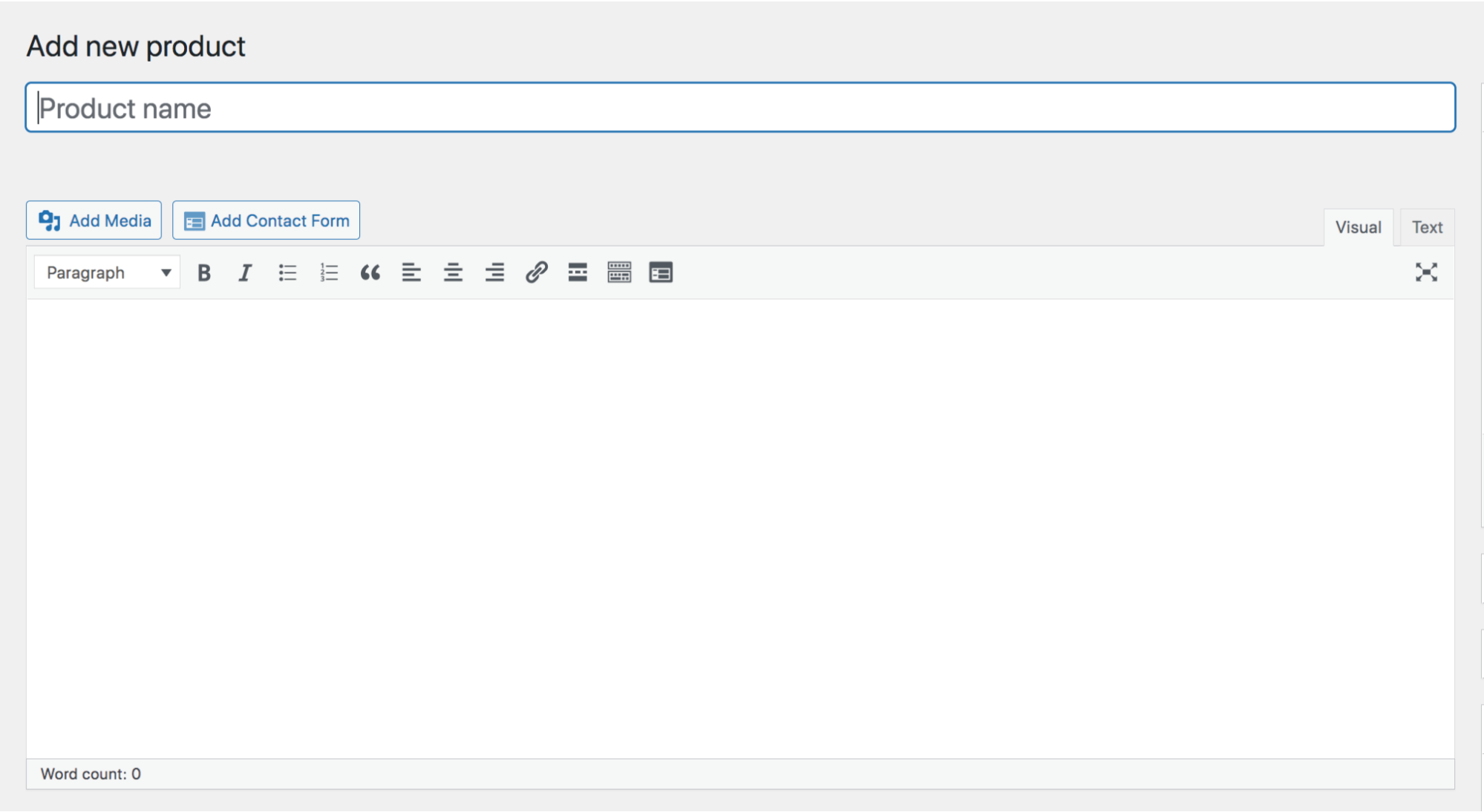
Siga desplazándose hacia abajo para encontrar el cuadro Datos del producto y haga clic en el menú desplegable para ver una lista de tipos de productos. Si su descarga digital tiene opciones, querrá seleccionar Producto variable . Si no, seleccione Producto simple . Luego, asegúrese de marcar las casillas junto a Virtual y Descargable.
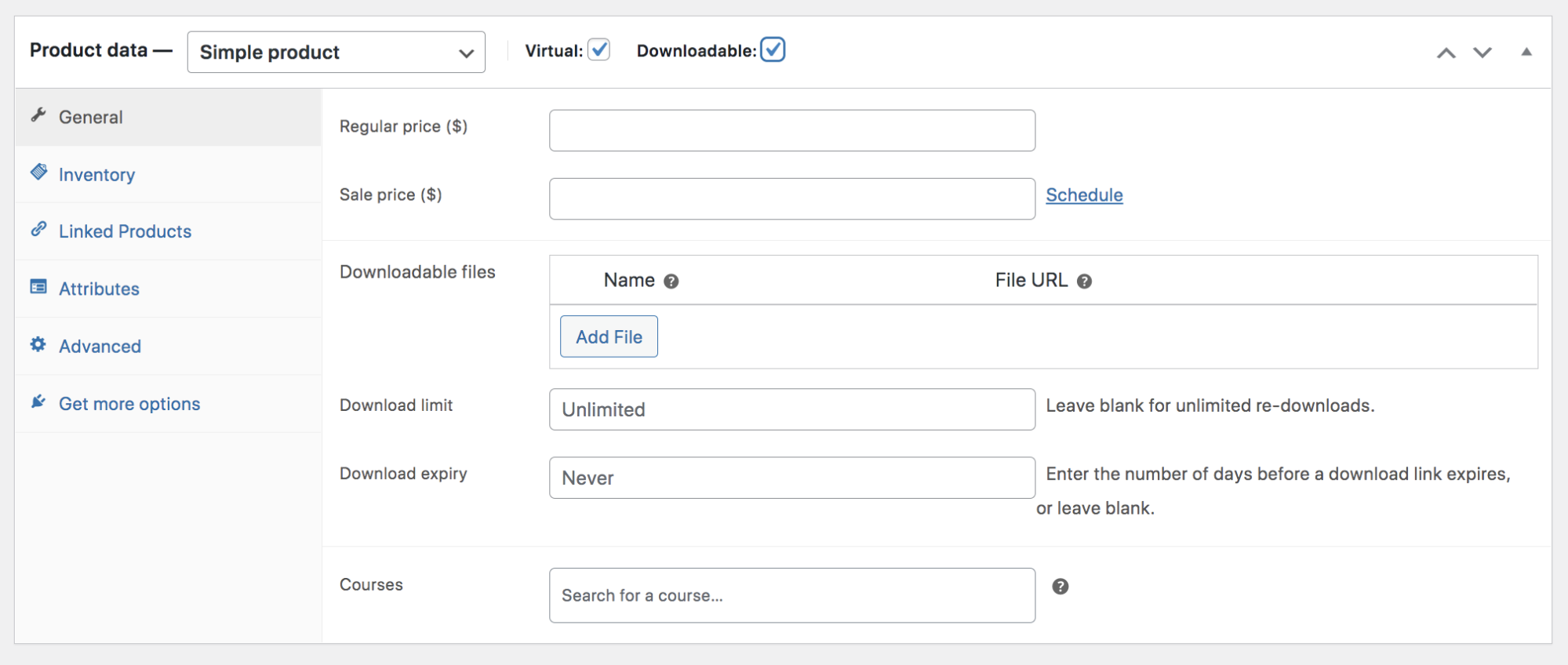
En el cuadro Precio regular , agregue un precio para su producto. También puede agregar un precio de venta a continuación, si alguna vez realiza una venta en su sitio web.
Debajo de eso, verá una sección para Archivos descargables . Aquí puede agregar una o más descargas. Para cada uno, establecerá el Nombre del archivo y la URL del archivo. Para la URL, puede cargar un archivo directamente a la biblioteca de medios o usar herramientas de administración de archivos externas como Google Drive o Dropbox. Puede conocer todos los detalles de la guía de WooCommerce para el manejo de productos digitales.
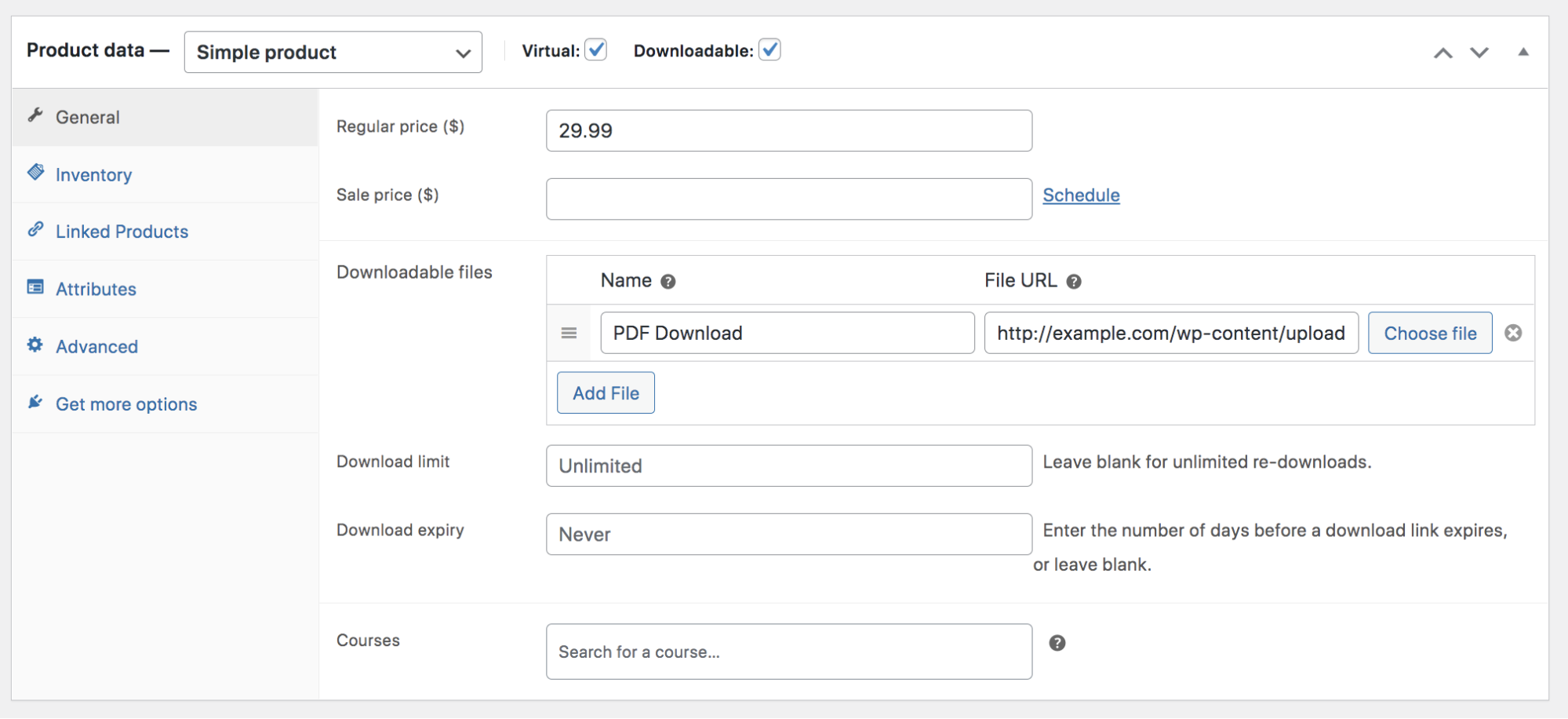
En el cuadro Datos del producto , también hay configuraciones para niveles de inventario, números de SKU, artículos relacionados y más.

Ahora, siga desplazándose hacia abajo hasta el cuadro Descripción breve del producto , donde agregará una descripción para su producto. Piense en qué información los clientes encontrarán más útil para convencerlos de comprar. Pero sea conciso: esta información aparece justo al lado de la foto de su producto, por lo que no tiene mucho espacio. Guarde detalles adicionales para el cuadro de texto grande justo debajo del campo Nombre del producto .
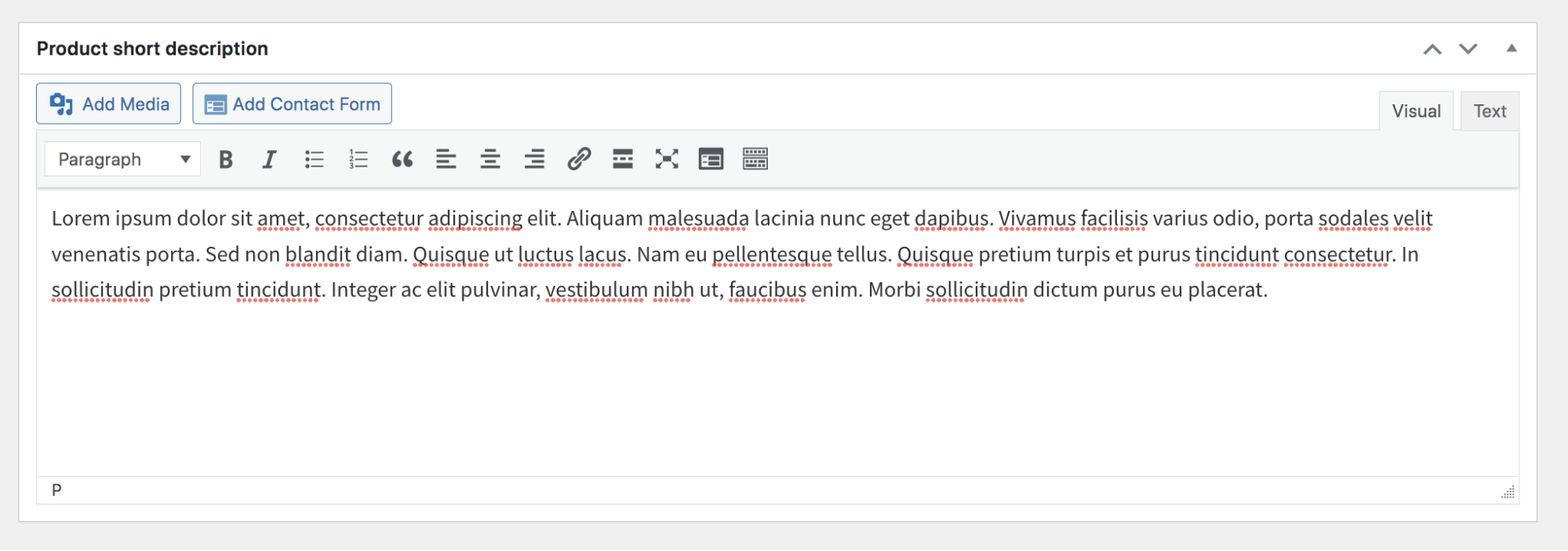
Solo quedan un par de pasos para publicar su producto y el primero es agregar imágenes. Aunque sus artículos sean digitales, aún querrá darles a las personas una idea de lo que están recibiendo. Para los libros electrónicos, considere hacer una maqueta de la portada del libro o incluir vistas previas de las páginas. Para plantillas de costura o manualidades, muestre fotos de los productos terminados. Para archivos de música, agregue carátula.
Para incluir fotos, busque en la columna de la derecha el enlace Establecer imagen del producto . Esto le permitirá cargar la imagen principal destacada que aparecerá primero para su artículo. También puede agregar imágenes de galería secundaria haciendo clic en Agregar imágenes de galería de productos .
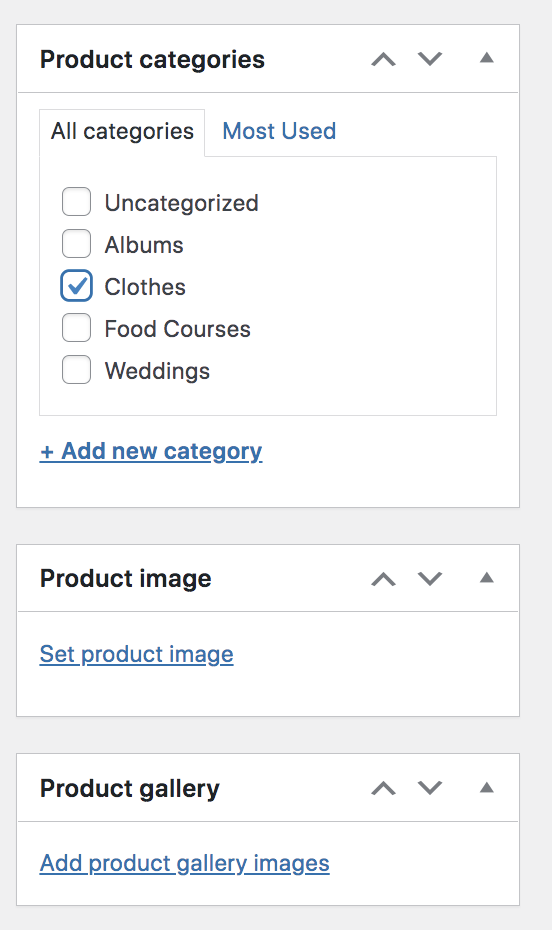
Finalmente, puede elegir una categoría para su producto, si tiene varios que le gustaría agrupar. Todo lo que necesita hacer es agregar una categoría en el cuadro Categorías de productos en la columna de la derecha.
Ahora, simplemente publique su producto, ¡y estará en vivo!
Para obtener aún más información sobre cómo agregar productos, además de configurar el carrito y las páginas de pago, lea la documentación completa de WooCommerce.
Cómo agregar límites de descarga y fechas de caducidad al contenido descargable de WooCommerce
El límite de descarga de su producto es la cantidad de veces que los clientes pueden descargar el archivo que compraron. Un límite de descarga más alto puede facilitar las cosas para los compradores. Pero si tiene problemas con las personas que comparten sus descargas con amigos y familiares que no pagaron por ellas, es posible que desee reducir este número.
La fecha de vencimiento es la cantidad de días que los clientes tienen para descargar su producto antes de que caduquen los enlaces. Nuevamente, un número más alto puede brindar una mejor experiencia, pero un número más bajo es más seguro.
Para configurarlos para su producto, vaya a Productos en su panel de WordPress y abra el que desea editar. En el cuadro de datos del producto , verá campos tanto para el límite de descarga como para el vencimiento de la descarga. Tenga en cuenta que puede dejar el límite de descarga en blanco para permitir descargas ilimitadas. Una vez que haya realizado esos cambios, simplemente guarde el producto.
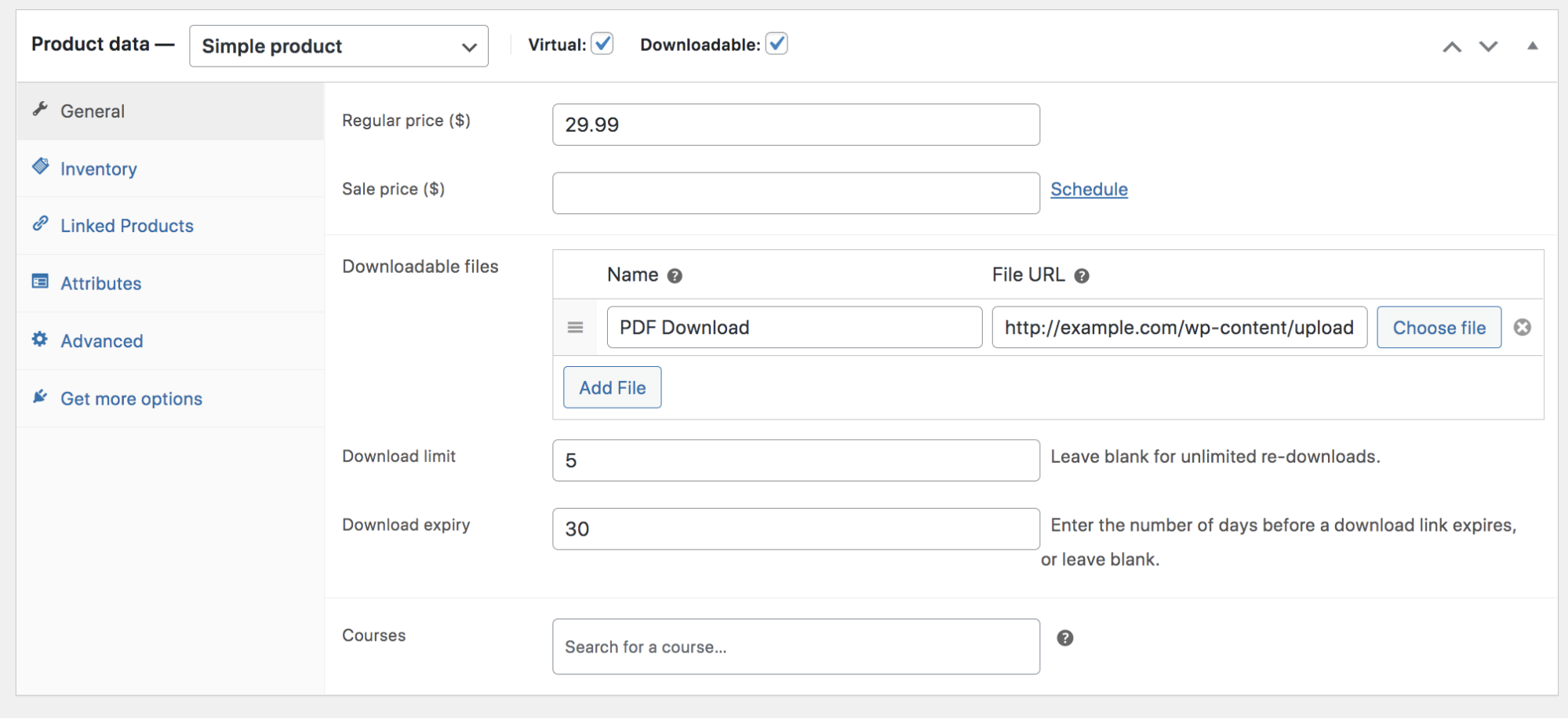
¿Cuáles son los diferentes métodos de descarga de productos digitales en WooCommerce?
Una vez que un cliente compra sus productos digitales, ¿cómo accede a los archivos? Hay algunas opciones diferentes entre las que puede elegir:
- Forzar descargas . Con esta configuración activada, WooCommerce usa PHP para forzar la descarga de archivos y oculta la URL del archivo. Esto significa que los clientes no pueden vincularse directamente a sus productos digitales y permitir que las personas que no los hayan comprado los descarguen. Sin embargo, es importante tener en cuenta que si tiene archivos muy grandes o un servidor de menor calidad, esto podría provocar tiempos de espera durante el proceso de descarga.
- X-Accel-Redirect/X-Sendfile . Esto transfiere el proceso de descarga a su proveedor de alojamiento, lo que finalmente resulta en el método más confiable y de mejor rendimiento. Sin embargo, requiere que su host tenga habilitado el módulo X-Accel-Redirect/X-Sendfile. Si no está seguro de si está activado o no para su sitio, comuníquese con su proveedor.
- Redireccionar solo . Este método significa que, cuando los clientes descargan sus productos, el enlace redirige al archivo. Activar esto no protege sus archivos y significa que las personas pueden descargarlos incluso si no han iniciado sesión en su cuenta.
Hay pros y contras de cada uno de los métodos. Considere su sitio web único, plan de alojamiento y base de clientes al elegir uno. Idealmente, querrá un equilibrio entre facilidad de uso y seguridad.
También hay un par de otras configuraciones que se aplican al proceso de descarga:
- Permitir el uso del modo de redirección (inseguro) como último recurso . Es posible que desee activar esto si está utilizando cualquiera de los dos primeros métodos de descarga. Cuando está habilitado, el método Redirigir se utilizará si hay un problema con el método principal, como un tiempo de espera del servidor. Si bien esto hace que las cosas sean un poco menos seguras, solo se activa si hay un problema y, en última instancia, brinda una mejor experiencia de usuario. Puede evitar que tenga que lidiar con clientes frustrados que tal vez no regresen para hacer otra compra.
- Las descargas requieren iniciar sesión. Esto significa que los clientes deben iniciar sesión para descargar sus compras, lo que brinda más seguridad.
- Otorga acceso a productos descargables después del pago . Esto brinda acceso a los archivos a los clientes cuando los pedidos se están procesando, en lugar de esperar hasta que se completen.
- Agregue una cadena única al nombre de archivo por seguridad . Esto está marcado de manera predeterminada y agrega caracteres adicionales al final de cada archivo para hacerlos únicos para clientes individuales.
Puede acceder a todas estas configuraciones yendo a WooCommerce → Configuración → Productos → Productos descargables . Obtenga más información sobre cada uno en la documentación de WooCommerce.
Cómo analizar los datos de ventas de tus productos digitales en WordPress
Ahora que su tienda está en funcionamiento, es importante que vigile los datos de ventas para que pueda encontrar oportunidades de mejora y, en última instancia, aumentar sus ventas. WooCommerce proporciona una gran cantidad de información excelente de forma predeterminada, que puede encontrar navegando a Analytics en su panel de control de WordPress.
En la sección Resumen , puede ver información básica como ventas totales, ventas netas, vistas y productos vendidos. También puede filtrar estos datos en función de intervalos de fechas. Para obtener aún más granularidad, haga clic en las opciones en Análisis para ver datos específicos sobre productos, variaciones, cupones, existencias y más.
Por ejemplo, la sección Categorías mostrará información basada en cada una de las categorías de tu tienda. Entonces, si vende partituras, puede averiguar exactamente cuántas piezas de música de piano se vendieron en un período de tiempo determinado, en comparación con la música de guitarra.
En la sección Descargas , puede ver datos sobre las ventas de sus productos digitales específicamente. Obtenga más información sobre WooCommerce Analytics.
Si desea realizar un seguimiento aún más, como cuáles de sus campañas publicitarias generan la mayor cantidad de ventas, también querrá configurar Google Analytics. Esto abrirá una gran cantidad de información que puede ayudarlo a tomar decisiones importantes sobre estrategias de marketing, opciones de diseño y comercialización. Y Jetpack hace que sea muy fácil instalar etiquetas de seguimiento de Google Analytics, aunque también puede hacerlo manualmente.
La importancia de la seguridad del sitio web para los sitios que venden productos digitales
La seguridad es absolutamente imprescindible para cualquier sitio web, pero aún más para las tiendas de comercio electrónico. ¿Por qué? Porque las tiendas en línea también manejan información confidencial de los clientes, como direcciones.
Gran parte de la protección de sus productos digitales se remonta a algunas de las cosas que ya hemos discutido. Asegúrese de elegir una pasarela de pago de alta calidad que asegure la información de pago del cliente. Y elija forzar las descargas y agregar cadenas únicas a las URL de su archivo, si es posible.
Sin embargo, hay algunas consideraciones adicionales aquí. Si un pirata informático ingresa a su sitio web, puede reemplazar sus productos digitales con software malicioso o redirigirlos a direcciones URL peligrosas. Esto puede poner en riesgo a sus clientes y, en última instancia, dañar su reputación. Aquí hay algunos pasos que puede seguir para proteger su sitio web contra los piratas informáticos:
- Bloquea los ataques de fuerza bruta . Estos tipos de ataques ocurren cuando los piratas informáticos usan bots para adivinar su nombre de usuario y contraseña: ¡miles de combinaciones por minuto! Implementar una herramienta diseñada específicamente para bloquear ataques de fuerza bruta es su mejor medida de seguridad aquí.
- Escanea automáticamente en busca de malware . Si un pirata informático logra ingresar a su sitio web y agregar malware, querrá saberlo lo más rápido posible. Una herramienta de escaneo de malware de WordPress le permite saber cuándo se encuentra el segundo malware, lo que le permite adelantarse a las cosas antes de que afecten a sus clientes.
- Mantenga un registro de actividad . Un registro de actividad de WordPress le permite realizar un seguimiento de cada acción que tiene lugar en su sitio, junto con quién realizó cada una y cuándo ocurrió. Esto le permite identificar comportamientos sospechosos que podrían dañar su sitio web.
- Averigüe el segundo que su sitio se cae . Un sitio web inactivo es una indicación potencial de un hack, o incluso de un actor malintencionado que intenta acceder a su sitio. Configure una herramienta con alertas de tiempo de inactividad para que pueda solucionar los problemas y restaurarla de inmediato. ¡Esto significa menos ventas perdidas!
- Evite los comentarios y reseñas de spam . Los spammers pueden plagar sus reseñas y comentarios con mensajes no relacionados o peligrosos, poniendo en riesgo a sus clientes. Una herramienta antispam de WordPress puede marcar cualquier cosa que parezca sospechosa y mantenerla fuera de su sitio web.
- Asegure su página de inicio de sesión . Su página de inicio de sesión es el portal de acceso a su tienda, por lo que desea que sea lo más segura posible. Una forma de hacerlo es habilitar la autenticación de dos factores para todos los usuarios administrativos. Cada vez que inicie sesión, recibirá un código único enviado a su dispositivo que deberá ingresar para acceder al tablero. Debido a que es increíblemente improbable que un pirata informático tenga su teléfono en la mano, esta es una medida muy efectiva.
- Actualice regularmente WordPress, complementos y temas . Actualizar todo su software a su última versión ayuda a proteger posibles errores y vulnerabilidades que los piratas informáticos podrían aprovechar. Manténgase al tanto de las actualizaciones periódicas y, para facilitar las cosas, considere activar las actualizaciones automáticas.
También es importante que siempre tenga copias de seguridad disponibles que pueda restaurar en caso de que algo salga mal. Esto puede ahorrarle mucho tiempo y molestias al devolver su sitio a su estado anterior con solo unos pocos clics. Jetpack Backup es el mejor complemento de respaldo para las tiendas WooCommerce porque guarda copias de su sitio en tiempo real, cada vez que agrega un producto, actualiza el inventario o realiza una venta. Además, almacena sus copias de seguridad en servidores seguros completamente separados de su sitio, que puede restaurar incluso si su sitio web está completamente inactivo.
Puede acceder a todas estas valiosas funciones de seguridad en un paquete fácil de usar con el plan Jetpack Security para WordPress.
¿Quieres más información? Obtenga información sobre los conceptos básicos de seguridad de WordPress y todos los pasos que puede seguir para proteger su tienda WooCommerce.
